
在Excel中录入数据时,如果数据过长,经常要对其进行换行处理。Excel中的换行包括自动换行和强制换行。那自动换行和强制换行有什么区别了?都该如何使用呢?带着这些问题,我们来学习今天的内容。
一、Excel自动换行功能。
Excel中的自动换行就是内容根据此列的宽度,将内容自动显示到下一行的功能。
案例:
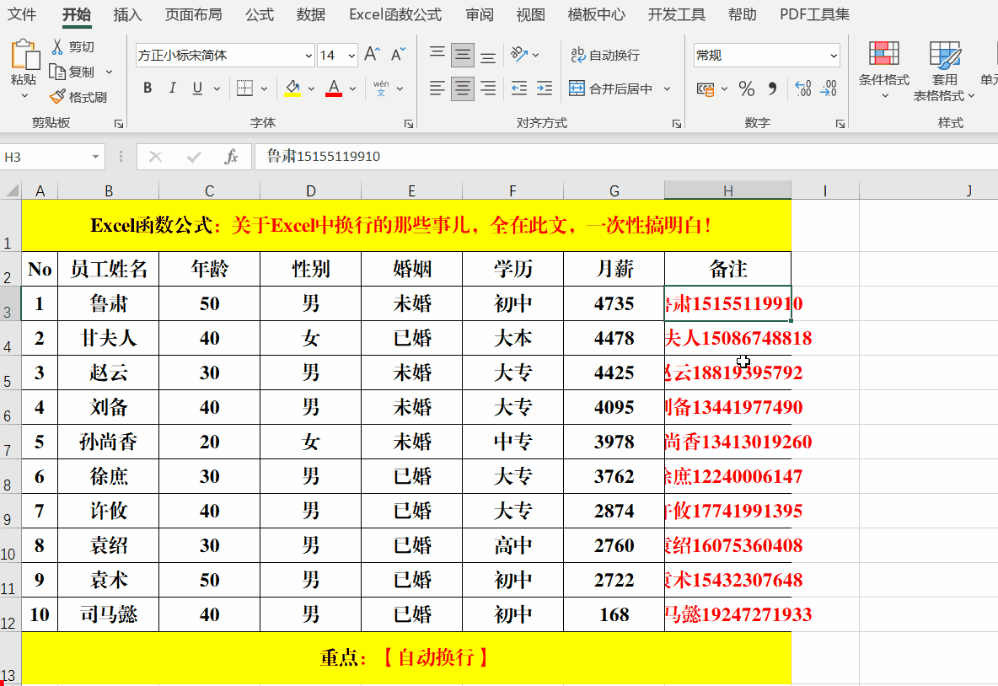
方法:
1、选定目标单元格区域,即H3:H12区域。
2、单击【开始】菜单,【对齐方式】组中的【自动换行】命令。
3、调整H列的列宽,内容根据列宽自动显示到下一行。
解读:
自动换行虽然很方便,但缺点很明显,那就是换行的内容是受列宽控制的,并不随着自己的意愿去显示内容,此时,我们就必须用到强制换行。
二、Excel强制换行。
Excel中的强制换行是指同一单元格中的内容根据自己的需求有层次的进行显示。
目的:使“备注”列中的姓名显示在第一行,电话号码显示在第二行。
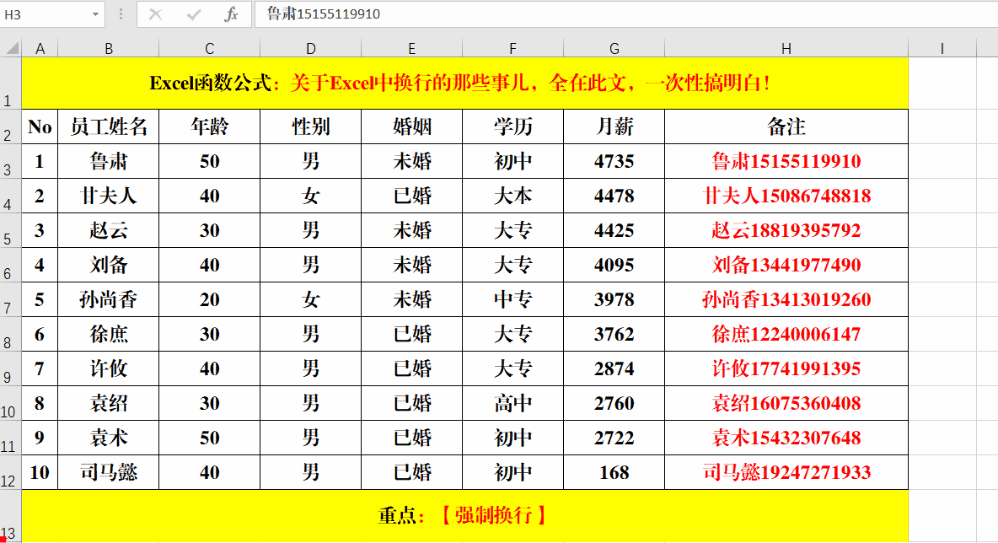
Excel中的记录单,效率工具,只有老司机才知道的功能
提到Excel中的记录单,大家都有点儿陌生,其实是一项被深埋的强大功能,是一项只要老司机才知道的功能!
方法:
1、将光标插入到姓名的末尾,如“鲁肃15155119910”中“肃”的后面。
2、快捷键Alt Enter即可。
解读:
1、使用强制换行时,一般情况下取消“自动换行”,否则较长的内容还会自动换行。
2、强制换行的最大特点就是按照自己的意愿显示内容。
三、批量强制换行。
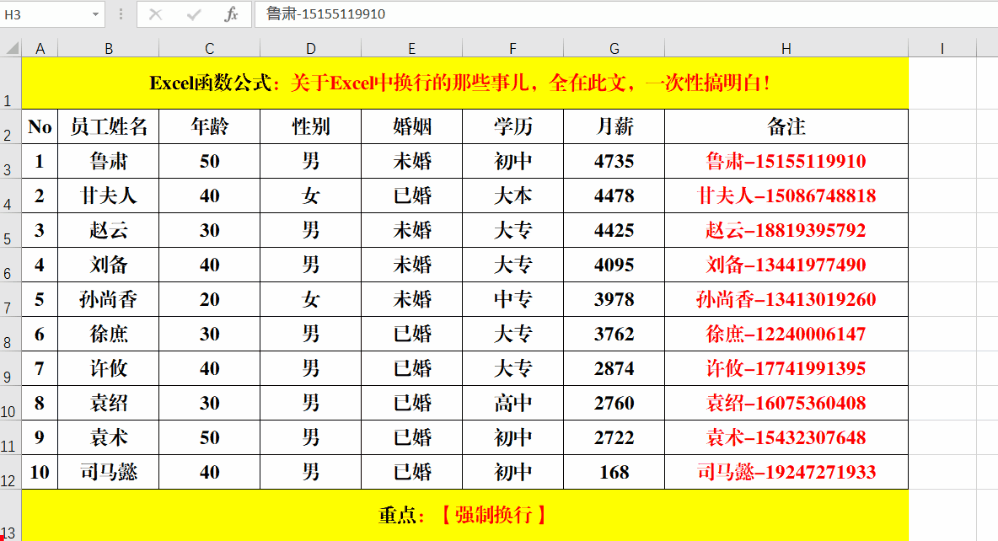
方法:
1、选定目标单元格区域,即H3:H12区域。
2、快捷键Ctrl H打开【查找和替换】对话框,在【查找内容】中输入“-”,在【替换为】文本框中按快捷键Ctrl J。
3、单击左下角的【全部替换】。单击提示对话框中的【确定】并单击【查找和替换】对话框中右下角的【关闭】。
4、调整行高即可。
解读:
批量强制换行时,字段之间需要有明显的连接符或者分隔符号,否则无法进行。
最美尾巴:
本节内容中主要学习了自动换行和强制换行,以及在具体的工作中如何批量强制换行。对于出具的处理和分析具有一定的帮助作用哦!
Excel这个图表才是真正的大佬,分分钟碾压饼图
大家好,我还是那个少年——喜欢 Office 十年仍处在「热恋期」的振中~当我们要表达数据两个层级占比关系时,你最先会想到用什么类型的图表?






